Comment lire des fichiers vidéo MP4 dans Windows Media Player 10/11/12
"J'ai téléchargé des fichiers vidéo MP4, mais Windows Media Player ne peut pas du tout les ouvrir, peut Lecteur Windows Media jouer MP4?"
Si vous vérifiez les types de fichiers pris en charge par Windows Media Player, vous pouvez trouver le fichier vidéo MP4 dans la liste. Cependant, un fichier MP4 est un conteneur numérique multimédia. Il s'appuie sur différents codecs pour fonctionner correctement. Le Lecteur Windows Media ne peut pas le décoder si l'un des codecs n'est pas pris en charge. Ne t'inquiète pas! Cet article vous expliquera comment lire n'importe quel fichier vidéo MP4 dans WMP.

Partie 1: Le lecteur Windows Media peut-il lire MP4?
Le format de fichier MPEG-4 contient de la vidéo codée MPEG-4 et du contenu audio codé Advanced Audio Coding. Il utilise l'extension .mp4. Selon Microsoft, Windows Media Player 12 ne prend pas en charge la lecture du format de fichier .mp4 en mode natif.
Partie 2: Meilleure option pour convertir MP4 pour Windows Media Player
La meilleure solution pour lire des vidéos MP4 dans Windows Media Player est de les convertir au format Windows Media, tel que WMV. Dans ce cas, vous aurez besoin d'un convertisseur MP4, tel que Tipard Convertisseur Vidéo Ultime. Il est bien plus qu'un simple convertisseur vidéo, mais offre de nombreuses fonctionnalités utiles permettant à chacun de maîtriser rapidement.
Caractéristiques clés du meilleur convertisseur MP4
- 1. Convertissez rapidement MP4 en WMV, WMA et autres formats multimédias.
- 2. Prend en charge la conversion vidéo 4K sans perte de qualité.
- 3. Traitez par lots plusieurs vidéos MP4 en utilisant le multi-thread.
Inutile de dire que c'est la meilleure option pour convertir MP4 aux formats Windows Media. Nous utilisons WMV comme exemple pour vous montrer la procédure.
Comment convertir MP4 pour Windows Media Player
Importez tous les fichiers MP4
Lancez le meilleur convertisseur MP4 une fois que vous l'avez installé sur votre PC. Il est compatible avec Windows 10/8/7 / XP. Il existe deux façons d'importer des fichiers MP4 que vous souhaitez lire dans Windows Media Player: cliquez sur le Ajouter des fichiers menu en haut à gauche ou faites-les glisser dans la zone de la bibliothèque.

Définir le format de sortie
Appuyez sur la miniature et vous pouvez lire les fichiers MP4 sans Windows Media Player. Cliquez sur l'icône de format sur le premier titre pour ouvrir la boîte de dialogue de profil. Dirigez-vous vers le Vidéo onglet, sélectionnez WMV dans la barre de gauche et choisissez votre qualité préférée. Pour obtenir plus d'options personnalisées, cliquez sur l'icône d'engrenage sur l'élément, puis vous pouvez modifier le débit binaire, la résolution, etc. Ensuite, définissez le format de sortie pour les autres titres.

Convertir MP4 en lecteur Windows Media
Allez dans la zone inférieure de l'interface principale, cliquez sur l'icône du dossier et sélectionnez un répertoire spécifique pour enregistrer les fichiers de sortie. Enfin, cliquez sur le Convertir tout pour commencer la conversion de MP4 pour Windows Media Player.

Notes: Le convertisseur MP4 intègre également un éditeur vidéo. Pour modifier vos fichiers MP4, cliquez sur le bouton Modifier avec une icône de barre magique à côté de la miniature.
Partie 3: Obtenez des codecs MP4 auprès de Microsoft
Par défaut, Windows Media Player ne prend en charge que des formats de fichiers multimédia limités, tels que WMV, WMA, etc. En plus de convertir MP4 pour Windows Media Player, vous pouvez installer un codec supplémentaire pour votre WMP. Le codec nécessite Windows XP ou version ultérieure et Windows Media Player 9 ou version ultérieure.
Étape 1 Lorsque vous obtenez une erreur indiquant qu'un codec est requis pour lire ce fichier, ouvrez votre navigateur. Copiez et collez https://www.microsoft.com/en-us/download/details.aspx?id=507 dans la barre d'adresse et appuyez sur la touche Entrée de votre clavier.
Étape 2 Localisez la zone du package d'installation du codec et cliquez sur le Télécharger .
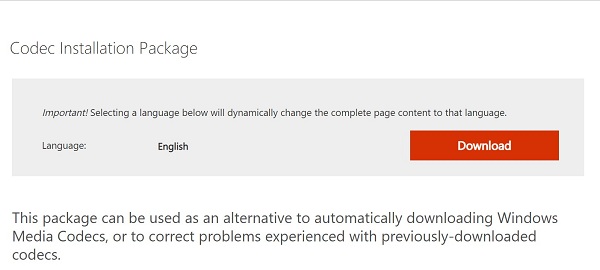
Étape 3 Ensuite, deux options vous seront présentées:
Pour installer le codec maintenant, cliquez sur Ouvert or Exécutez ce programme à partir de son emplacement actuel.
Si vous souhaitez l'installer ultérieurement, sélectionnez Épargnez or Enregistrer ce programme sur le disque.
Après l'installation du codec, redémarrez votre ordinateur et jouez MP4 dans Windows Media Player. Il devrait jouer normalement cette fois.
Notes: Par rapport à la conversion vidéo, ce codec ne fonctionne qu'au format de fichier MP4. Si vous essayez de lire d'autres vidéos que WMP ne prend pas en charge, vous devez installer d'autres codecs. De plus, selon nos recherches, le codec n'est disponible que pour une partie des fichiers MP4.
Partie 4: FAQ sur la lecture de MP4 dans WMP
VLC joue-t-il en MP4?
VLC lit les fichiers MP4, mais il a certaines limites. VLC ne prend en charge que MPEG-4 APS, DivX 4/5/6, XviD, 3ivX D4 et H.264 / MPEG-4 AVC. Le fait est que MP4 est un conteneur multimédia qui stocke différents codecs vidéo et audio. VLC peut-il lire MP4? La réponse est oui et non, selon les codecs de votre fichier MP4. cependant, VLC peut convertir en fichiers MP4 facilement.
Pourquoi mon lecteur Windows Media ne lit-il pas de vidéos?
Il existe plusieurs raisons pour lesquelles le Lecteur Windows Media cesse de lire des vidéos:
1. Le format de fichier vidéo n'est pas du tout compatible avec WMP. Vous devez installer des codecs supplémentaires ou convertir les fichiers vidéo en WMV dans ce cas.
2. Votre fichier vidéo a été corrompu. Ensuite, la vidéo ne peut pas être ouverte par un lecteur multimédia, y compris WMP.
3. Le Lecteur Windows Media est corrompu en raison de divers facteurs. Pour y remédier, redémarrez votre PC, mettez à jour le logiciel et réinstallez WMP à partir du site Web de Microsoft.
Puis-je convertir MP4 en MP3 dans Windows Media Player?
Il est assez simple de convertir un MP4 en MP3 dans Windows Media Player. Ouvrez le fichier MP4 dans Windows Media Player, accédez au Déposez votre dernière attestation menu et sélectionnez Enregistrer sous or Enregistrer le média sous, puis modifiez l'extension de fichier en .mp3. Clique le Épargnez bouton pour convertir MP4 en MP3.
Conclusion
Ce guide présente deux façons efficaces de lire des MP4 dans Windows Media Player. Parfois, vous essayez d'ouvrir un fichier vidéo MP4 sur PC, mais WMP affiche uniquement un message d'erreur. Windows Media Player ne prend en charge qu'un nombre limité de codes vidéo et audio. Sans installation de codec supplémentaire, vous ne pouvez pas lire MP4 en WMP. La solution alternative consiste à convertir MP4 en formats pris en charge par WMP avec Tipard Video Converter Ultimate. De plus, vous pouvez lire un DVD sur Windows Media Player si vous avez un décodeur DVD.







